ドッキングシミュレーション
この項の概要
この項ではドッキングシミュレーションの操作手順を説明します。
[ドッキングシミュレーション]のボタンをクリックします。
Note
この操作はグリッドポテンシャル作成後に行います。

図1:[ドッキングシミュレーション]のクリック
[ドッキング対象]のタブで、mol2ファイルや、MF myPrestoのWorkspaceで作成した分子構造から、ドッキングシミュレーションに使うリガンドの構造を選びます。
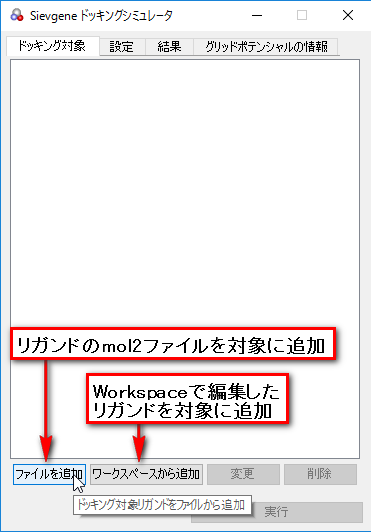
図2:リガンドの構造の選択
[設定]タブで、myPrestoのマニュアルで紹介されている推奨設定([Fast][Precise][Moderate])、もしくは[カスタム設定]を選び、ドッキングシミュレーションのパラメータを設定します。
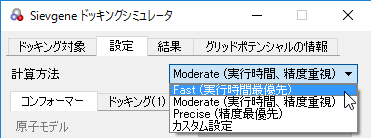
図3:ドッキングシミュレーションのパラメーターの指定
Note
[カスタム設定]の場合はユーザーが独自のパラメータを設定できます。
[実行]ボタンをクリックし、計算を開始します。
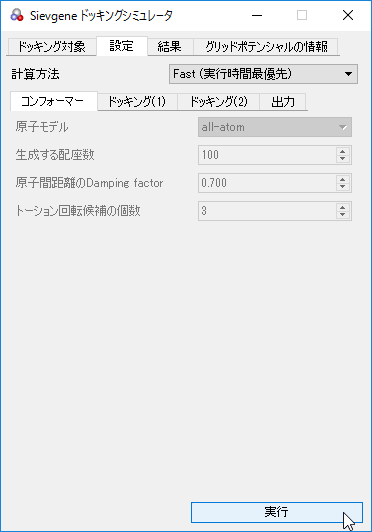
図4:[実行]のクリック
結果タブについて
[結果]のタブでドッキングシミュレーションの結果を確認できます。

図5:[結果]のタブのクリック
結果は名前順とスコア順でソートできます。
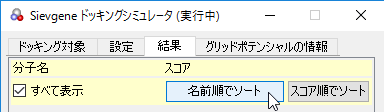
図6:計算結果のソート
チェックボックス(下図赤枠)でシミュレーション結果の構造の表示・非表示を切り替えることができます。
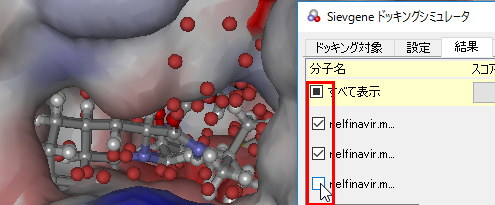
図7:計算結果のリガンドの構造の表示・非表示
下図赤枠の [書き出し]をクリックすると、計算結果のリガンドの構造をmol2などに書き出します。[複合体の作成] をクリックすると新しくシーンを作成し、作成したシーンにタンパク質-リガンドの複合体構造を書き出します。ゴミ箱のボタンをクリックすると不要な結果を削除します。
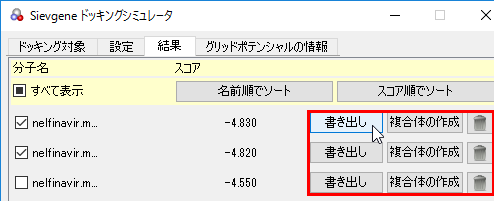
図8:計算結果のリガンドや複合体の構造の書き出し